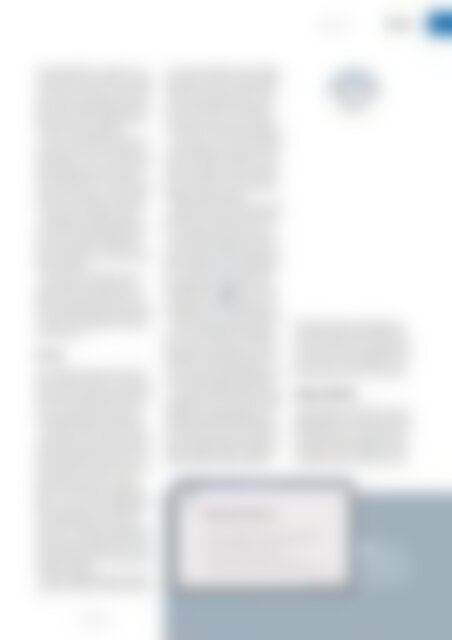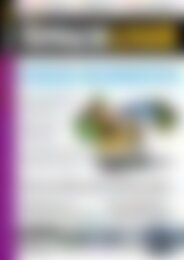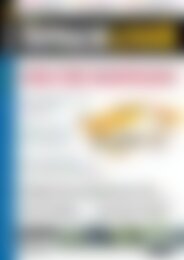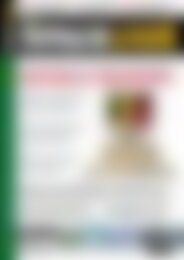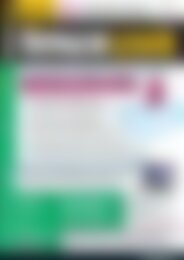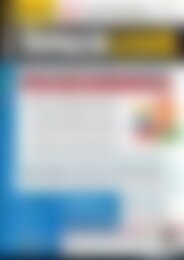LinuxUser Fotos bearbeiten (Vorschau)
Sie wollen auch ein ePaper? Erhöhen Sie die Reichweite Ihrer Titel.
YUMPU macht aus Druck-PDFs automatisch weboptimierte ePaper, die Google liebt.
4Pane 2.0<br />
Praxis<br />
sich hauptsächlich von anderen unterscheidet:<br />
Statt der gewohnten zwei gibt<br />
es vier Bereiche („Panes“), von denen jeweils<br />
zwei zusammengehören. Wie bei<br />
den meisten Aspekten des Programms<br />
besteht auch hier die Möglichkeit, das<br />
Layout der Panes anzupassen.<br />
Dieses Layout bringt eine Reihe von<br />
Vorteilen mit sich: Bei vielen Operationen<br />
genügt es nicht, nur ein Quell- und<br />
Zielverzeichnis zu sehen. Ein typischer<br />
Fall ist das Bearbeiten von Dateien in<br />
Unterverzeichnissen, wie beim Kopieren<br />
von Fonts oder anderen, in einem Verzeichnis<br />
zusammengefassten Dateien.<br />
Darüber hinaus erlaubt es 4Pane,<br />
mehrere Reiter gleichzeitig offenzuhalten<br />
und mit einem Mausklick dazwischen<br />
umzuschalten. Das Menü Tabs<br />
fasst die Funktionen zum Verwalten der<br />
Reiter zusammen.<br />
Über Bookmarks (im Menü Lesezeichen)<br />
speichern Sie jederzeit einen<br />
Shortcut für den aktuellen Pfad, bis zu<br />
9000 Lesezeichen kann 4Pane verwalten.<br />
Über denselben Menüpunkt greifen<br />
Sie später auf die gespeicherten Bookmarks<br />
wieder zu.<br />
Praxis<br />
Die wichtigsten Funktionen für die Arbeit<br />
mit Dateien finden Sie im Menü Bearbeiten<br />
sowie im Kontextmenü bei der<br />
Auswahl von Dateien oder Verzeichnissen,<br />
das sowohl über dem Quell- als<br />
auch dem Zielverzeichnis bereitsteht.<br />
Wie üblich kopiert [Strg]+[C] ausgewählte<br />
Dateien, [Strg]+[X] schneidet sie<br />
aus, [Strg]+[V] fügt sie wieder ein und<br />
[Strg]+[D] dupliziert sie. Mit [F2] benennen<br />
Sie Dateien und Verzeichnisse um,<br />
bei Bedarf sogar mehrere in einem<br />
Rutsch. Für das Löschen von Dateien<br />
gibt es drei verschiedene Möglichkeiten:<br />
[Entf] verschiebt sie in den Mülleimer,<br />
[Umschalt]+[Entf] löscht sie zwar, erlaubt<br />
jedoch die Aktion rückgängig zu<br />
machen. Die voreingestellt nicht an eine<br />
Tastenkombination gebundene Funktion<br />
Dauerhaft löschen entsorgt die Daten<br />
dagegen endgültig.<br />
Mit der Tastenkombination [Strg]+[Z]<br />
machen Sie die letzten Arbeitsschritte ei<br />
nen nach dem anderen wieder rückgängig.<br />
[Strg]+[Y] hebt das letzte [Strg]+[Z]<br />
wieder auf. Interessant ist die Funktion<br />
Als Verzeichnisvorlage einfügen: Sie bewirkt,<br />
dass 4Pane eine zuvor kopierte<br />
Verzeichnisstruktur ohne die enthaltenen<br />
Dateien ins Zielverzeichnis kopiert.<br />
Für Container, wie Archive oder Pakete<br />
von Distributionen, bietet der Dateimanager<br />
einen direkten Zugriff, so als handele<br />
es sich dabei um ein normales Verzeichnis.<br />
Das Menü Archivieren enthält<br />
weitere Funktionen zum Erstellen und<br />
Bearbeiten solcher Dateien.<br />
Daneben bietet der Dateimanager die<br />
Möglichkeit, verschiedenste Datenquellen<br />
zu mounten. Neben den in /etc/<br />
fstab gelisteten Partitionen dürfen Sie<br />
auch dort nicht aufgeführte mounten,<br />
auch ISO-Images von Blockgeräten (CD/<br />
DVD) und Shares lassen sich einbinden.<br />
Der entsprechende Dialog bietet die<br />
wichtigsten Mount-Optionen in übersichtlicher<br />
Form an 3 . Für den schnellen<br />
Zugriff auf eingehängte Geräte erzeugt<br />
4Pane Icons in der Werkzeugleiste.<br />
Im Menü Werkzeuge finden Sie mit<br />
Locate und Suchen gleich zwei Möglichkeiten,<br />
Dateien anhand ihres Namens<br />
aufzuspüren. Dabei bietet Suchen mehr<br />
Funktionen: Als Backend dafür dient<br />
find, für dessen zahlreiche Optionen die<br />
weiteren Reiter Dialoge bereitstellen.<br />
Am unteren Rand der Reiter bietet die<br />
Schaltfläche Add to Command String die<br />
Möglichkeit, ausgewählte Optionen in<br />
die später ausgeführte Befehlszeile zu<br />
übernehmen. Da find sehr sensibel auf<br />
die richtige Reihenfolge der Optionen<br />
reagiert, sollten Sie diese unbedingt in<br />
der Reihenfolge der Reiter angeben.<br />
4Pane 2.0<br />
LU/4Pane/<br />
Die Variante Grep im selben Menü verwendet<br />
den gleichnamigen Befehl, der<br />
die Inhalte der Dateien im aktuellen Verzeichnis<br />
nach einem angegebenen Muster<br />
durchsucht. Für viele Aktionen und<br />
Bedienelemente bietet [F1] eine Hilfe.<br />
Eigene Befehle<br />
Spezielle Befehle oder Aktionen, die der<br />
Dateimanager nicht anbietet, rüsten Sie<br />
bei Bedarf selbst nach. Dabei dürfen Sie<br />
auf Shell-Skripte zurückgreifen. Diesen<br />
übergeben Sie die ausgewählten Dateien<br />
oder Verzeichnisse durch die in der<br />
1 Beim ersten<br />
Start bietet Ihnen<br />
4Pane eine einfache<br />
Konfiguration<br />
an.<br />
09.2014 www.linux-user.de<br />
61